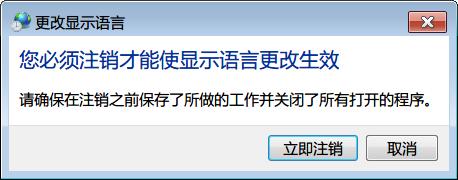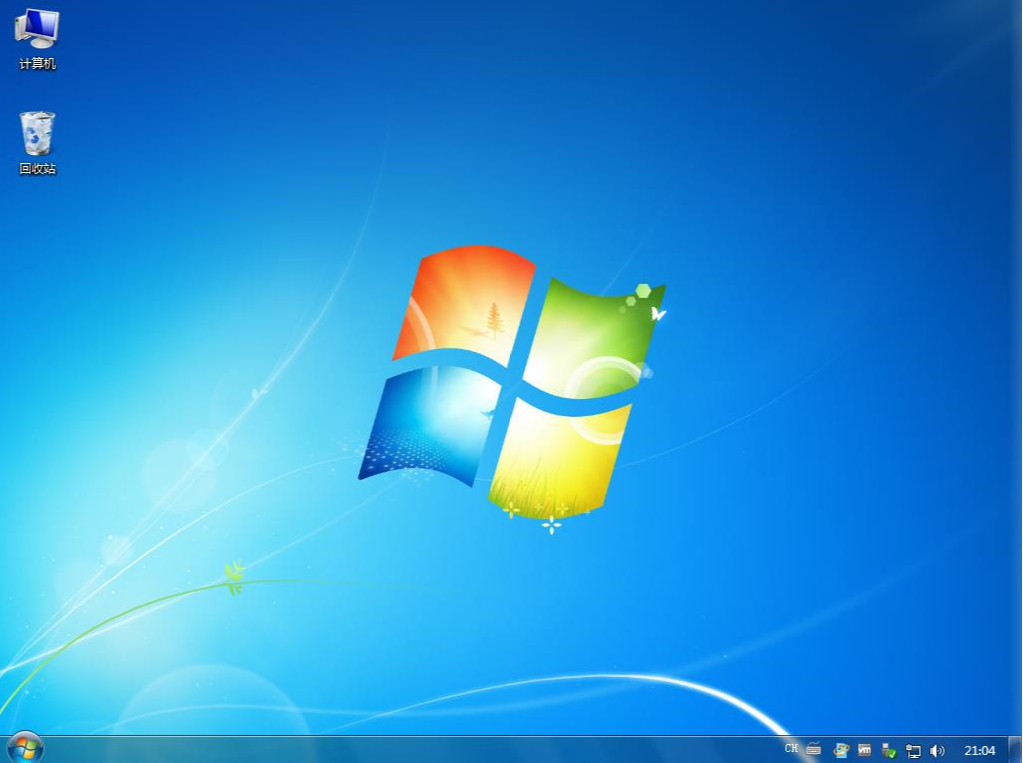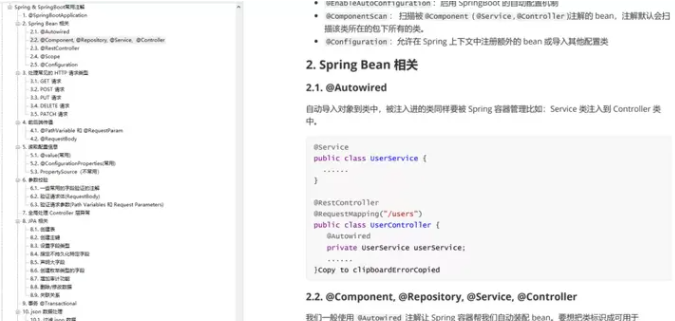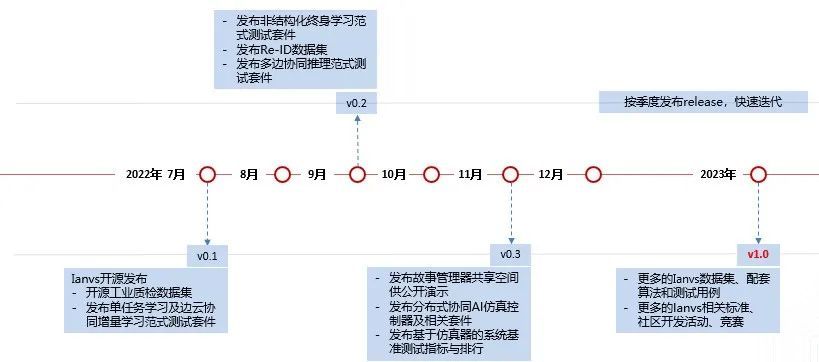1)重启电脑,按Del键进入BIOS,如是笔记本,按F2进入BIOS 2)使用方向键选中Advanced BIOS Features 3)回车进入BIOS设置页面 4)通过方向键选中First Boot Device或(1st Boot Device) 5)使用上下方向键选中CDROM 6)按ESC返回BIOS设置界面。 7)使用方向键选中Save &Exit Setup 8)按 ‘Y’键后回车,重启电脑,设置完毕。AMI的e799bee5baa6e997aee7ad94e58685e5aeb9330bios如何设置光驱启动: 开启计算机或重新启动计算机后,连续按下“Del”键就可以进入Bios的设置界面。 用方向键移动光标选择 BOOT 设置选项,然后按Enter进入子菜单。 选中 Boot Device Priority 项进入设置界面, 选中 Ist boot Device 项进入设置界面。 选中 1st FLOPPY DRIVE 。(可以使用加号或者减号调整) 可供选项有:(好像显示在屏幕右下角) “1st FLOPPY DRIVE”、“PS-DVD-ROM......”、“Disabled” 此时选择“ PS-DVD-ROM......”(好像是使用加减号选择) 按 ESC 键来返回主菜单。 按 F10 键保存并退出Bios设置即可。 电脑自动重启,光驱启动设置完毕。 提示:一个更快捷的方法就是不管在那个设置里面我们都可以随时按F10保存退出!
每个品牌的主板都是不一样的zhidao,这个要看具体情况,一般是在进入BIOS后,找到启动回顺序选项,应该是BOOT
DEVICE,把FIRST
BOOT
DEVICE修改成USB或者REMOVEBLE类似答的选项,然后保存退出
刚开机时 开下方会有提示 F11或F10 to bootmenu 那个 然后按下 进入后选择usb就可以了
windows7在Bios设置U盘为第一启动程序方法如下:
1、在开机页面一定要注意观察页面的英文,这个时候需要记住进入BIOS设置的键盘按钮,示例图中是DEL键(具体键位根据个人电脑来显示为准)。
2、进入了BIOS设置窗口,选择startup。
3、选择boot,点击回车键进入。
4、在进入新的页面中,可以看到上方依次排列自的“1、2、3"三项(有的BIOS为1st Boot Device;2nd Boot Device;3th Boot Device),分别代表着“第一项启动、第二项启动、第三项启动”。知
USB FDD就是U盘启动,HDD就是硬盘启动,CD就是光驱启动。将U盘调整到第一个即可。
5、完成设置之后,用F10来保存(具体根据个人电脑查看保存按键,查看方式如下图)。
6、在弹出的对话框,选择“Yes”并点击回车键,这个时候电脑会自动重启,这样就设置完成了,把U盘修改成了第道一启动项。